いつもありがとうございます。
株式会社ワットファン PC事業部 おひょいです!
今日もお客さまからのお問い合わせネタです。
お問い合わせ内容は
「タブレットにもなるVAIO Duo13でタブレットモードの時にスクリーンショットを撮る方法について教えてください」というものでした。
Windows10でスクリーンショットを撮るにはいくつか方法があります。
基本的にキーボードの
「 キー +PrtScn(Print Screen)キー」でデスクトップ全体のスクリーンショットを撮る。
撮ったスクリーンショットは「ピクチャ」ファイルに保存されます。
また「Windows10 October 2018Update」で搭載された「切り取り&スケッチ」というツールを使用してスクリーンショットを撮ることができます。
こちらはキーボードの「 キー +Shiftキー +Sキー」を同時に押すと「切り取り&スケッチ」が起動し、画面が薄暗くなります。
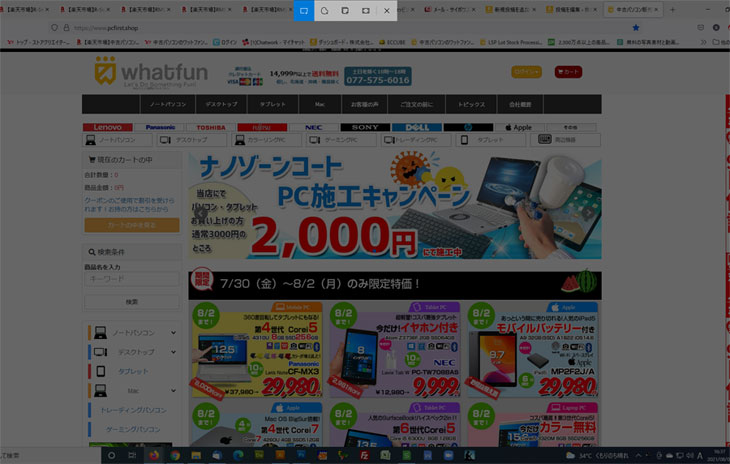
領域を指定し切り取ることができるので便利です。
領域を切り取ると
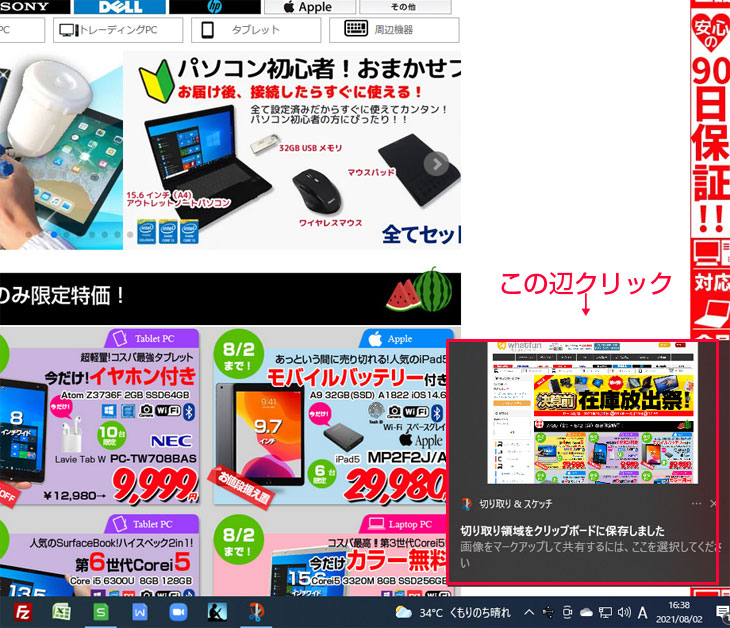
画面右下にクリップボードに保存しましたが表示されるので
このまま画像処理ソフトに「ペースト」してもいいですし、赤い線で囲まれたあたりをクリックすると
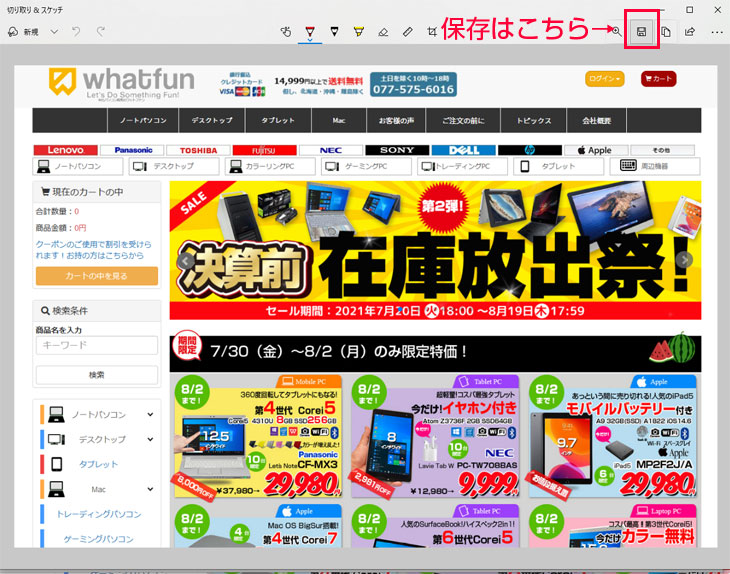
ピクチャフォルダに保存することもできます。
保存しないとどんどん上書きされて消えますのでご注意。
これ、便利なのでよく使います。
あ!
話がそれてしまいました。
お客さまのお問い合わせは「タブレットモード」の時のスクリーンショットでした。
このお客さまもスマホのように「電源ボタン」+「音量-ボタン」で試したそうなのですが・・・。
できない!
とのこと。
なるほど。
キーボード使って・・・・。と思わないこともないですが
キーボードを使ってPCモードとタブレットモードでは画面が違いますもんね。
タブレットでモードでのスクリーンショットは、スマホのように「電源ボタン」+「音量-ボタン」ではなく!
「ボタン」+「音量-ボタン」で撮ることができるのです。
「 ボタン」はタブレットの液晶の外!下側の真ん中にあるマークです。
これ、ボタンだったんですね( *´艸`)
このボタンがあるものにかんしてはスクリーンショットが撮れるそうですよ!

このタブレットの場合、裏側に「音量ボタン」があるのでちょっと撮りにくいですけどね。
タブレットでのスクリーンショット、お試しください。